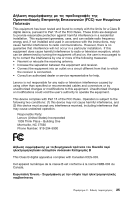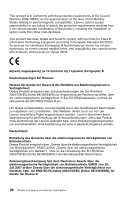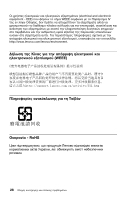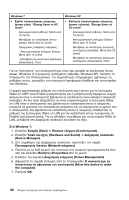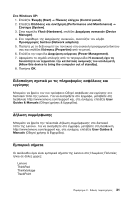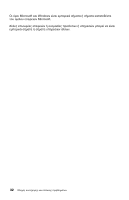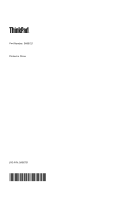Lenovo ThinkPad Edge 14 (Greek) Service and Troubleshooting Guide - Page 44
sleep, Windows 7 ή αναμονής συστήματος standby, Windows XP
 |
View all Lenovo ThinkPad Edge 14 manuals
Add to My Manuals
Save this manual to your list of manuals |
Page 44 highlights
Windows 7 Windows XP power plan): "Energy Saver at AC mode" 10 λεπτά sleep 25 λεπτά 15 λεπτά hibernation): Ποτέ power scheme): "Energy Saver at AC mode" 10 λεπτά 15 λεπτά standby 25 λεπτά hibernation): Ποτέ sleep, Windows 7 standby, Windows XP Fn Windows. Lenovo Wake on LAN Enable sleep standby Wake on LAN Wake on LAN Disable Wake on LAN Στα Windows 7: 1 Start Control panel). 2 Hardware and Sound Device Manager). 3 Network adapters). 4 Properties 5 Power Management). 6 Allow this device to wake the computer). 7 OK. 30
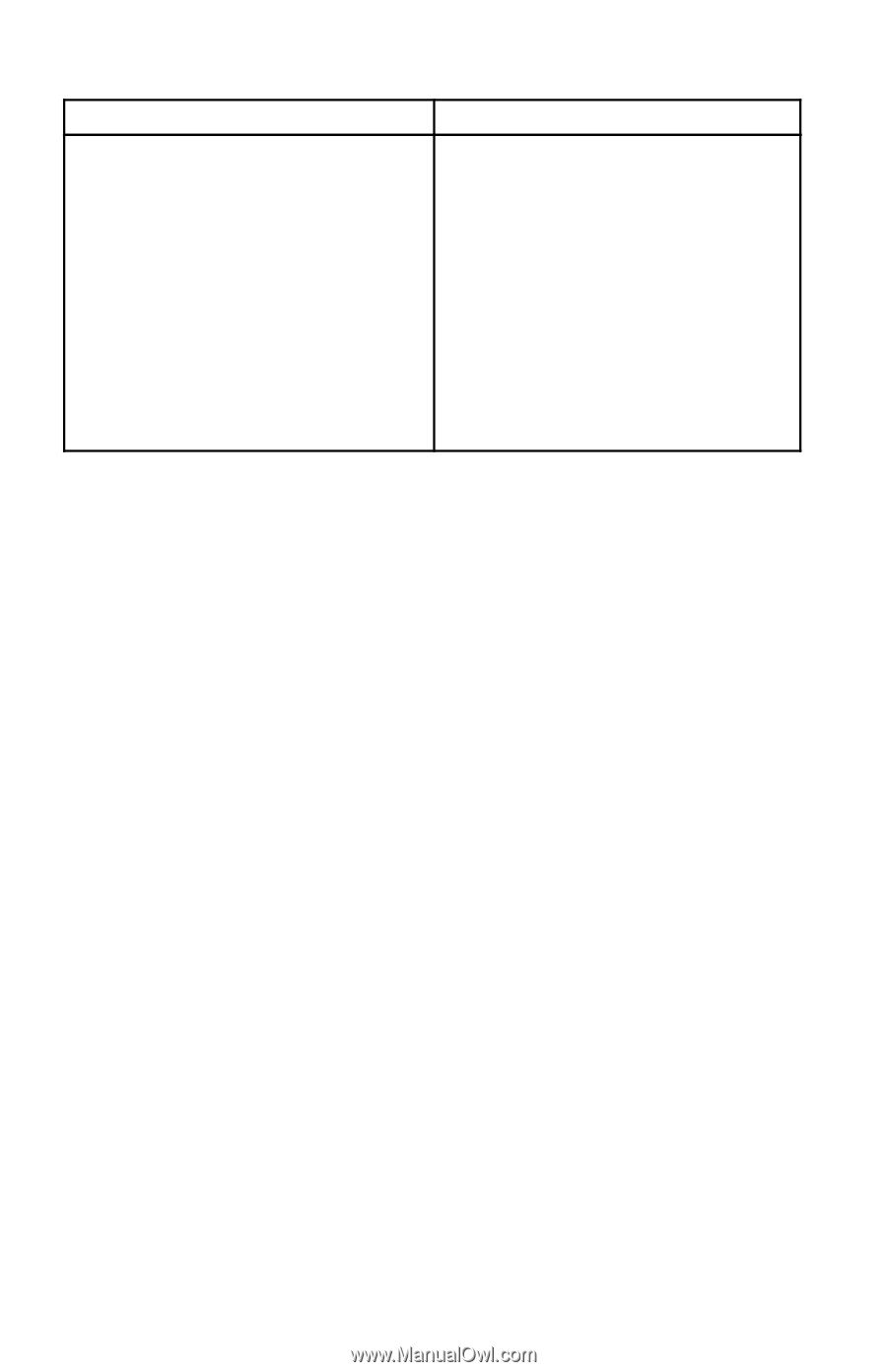
Windows 7
Windows XP
•
Σχέδιο εξοικονόμησης ενέργειας
(power plan): “Energy Saver at AC
mode”
Απενεργοποίηση οθόνης: Μετά από
10 λεπτά
Μετάβαση σε κατάσταση ύπνου
(sleep): Μετά από 25 λεπτά
Προηγμένες ρυθμίσεις ενέργειας:
- Απενεργοποίηση σκληρών δίσκων:
Μετά από 15 λεπτά
- Μετάβαση σε κατάσταση αδράνειας
(hibernation): Ποτέ
•
Επιλογές εξοικονόμησης ενέργειας
(power scheme): “Energy Saver at
AC mode”
Απενεργοποίηση οθόνης: Μετά από
10 λεπτά
Απενεργοποίηση σκληρών δίσκων:
Μετά από 15 λεπτά
Μετάβαση σε κατάσταση αναμονής
συστήματος (standby): Μετά από 25
λεπτά
Μετάβαση σε κατάσταση αδράνειας
συστήματος (hibernation): Ποτέ
Για να “ξυπνήσετε” τον υπολογιστή σας όταν έχει μεταβεί σε κατάσταση ύπνου
(sleep, Windows 7) ή αναμονής συστήματος (standby, Windows XP), πατήστε το
πλήκτρο Fn στο πληκτρολόγιο. Για περισσότερες πληροφορίες σχετικά με τις
ρυθμίσεις αυτές, ανατρέξτε στο σύστημα πληροφοριών βοήθειας και υποστήριξης
των Windows.
Η αρχική εργοστασιακή ρύθμιση του υπολογιστή σας Lenovo για τη λειτουργία
Wake on LAN
®
είναι Enable (ενεργοποίηση) και η ρύθμιση αυτή παραμένει ενεργή
ακόμα και όταν ο υπολογιστής βρίσκεται σε κατάσταση ύπνου (sleep) ή αναμονής
(standby). Αν δεν είναι απαραίτητο να είναι ενεργοποιημένη η λειτουργία Wake
on LAN όταν ο υπολογιστής σας βρίσκεται σε κατάσταση ύπνου ή αναμονής,
μπορείτε να μειώσετε την κατανάλωση ρεύματος και να επιμηκύνετε το χρόνο που
ο υπολογιστής σας βρίσκεται σε κατάσταση ύπνου ή αναμονής αλλάζοντας τη
ρύθμιση της λειτουργίας Wake on LAN για την κατάσταση ύπνου ή αναμονής σε
Disable (απενεργοποίηση). Για να αλλάξετε τη ρύθμιση για τη λειτουργία Wake on
LAN, μεταβείτε στη Διαχείριση συσκευών και κάντε τα εξής:
Στα Windows 7:
1. Επιλέξτε
Έναρξη (Start)
➙
Πίνακας ελέγχου (Control panel)
.
2. Επιλέξτε
Υλικό και ήχος (Hardware and Sound)
➙
Διαχείριση συσκευών
(Device Manager)
.
3. Στο παράθυρο της Διαχείρισης συσκευών, αναπτύξτε τον κόμβο
Προσαρμογείς δικτύου (Network adapters)
.
4. Πατήστε με το δεξί κουμπί του ποντικιού στη συσκευή προσαρμογέα δικτύου
σας και επιλέξτε
Ιδιότητες (Properties)
από το μενού.
5. Επιλέξτε την καρτέλα
Διαχείριση ενέργειας (Power Management)
.
6. Αφαιρέστε το σημάδι επιλογής από το τετραγωνίδιο
Η συσκευή έχει τη
δυνατότητα να αφυπνίσει τον υπολογιστή (Allow this device to wake
the computer)
.
7. Πατήστε
OK
.
30
Οδηγός συντήρησης και επίλυσης προβλημάτων